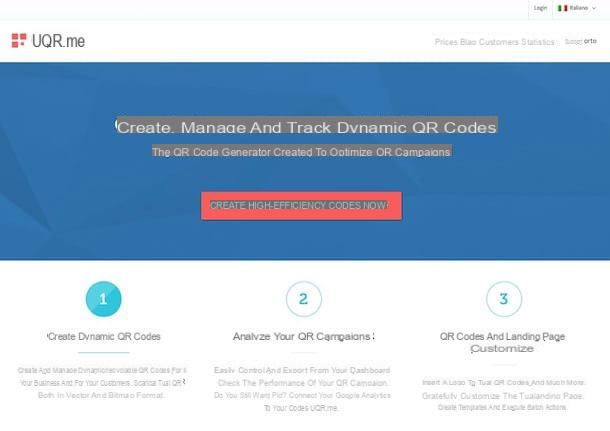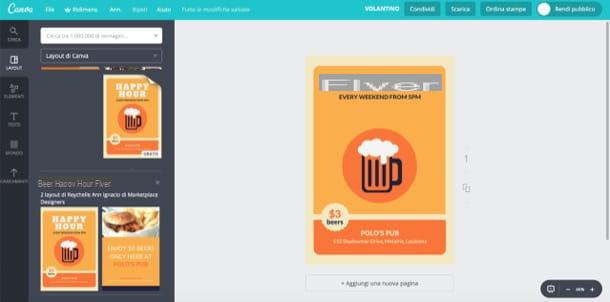Crie um evento do Facebook a partir do seu computador
Se você está interessado em saber como proceder para criar um evento no Facebook, a primeira coisa que você precisa fazer é fazer o login na rede social. Para fazer isso, digite www.facebook.com na barra de endereço do seu navegador favorito, preencha os campos Email ou telefone e Palavra-passe localizado na parte superior da página da Web que você visualiza inserindo seus dados de login na rede social e clicando no botão log in.
Agora que você está conectado à rede social, pressione na voz Eventos que está localizado na barra lateral esquerda da página inicial do Facebook e, na página que se abre, clique no botão cinza localizado no canto superior direito + Criar para começar a criar um novo evento.
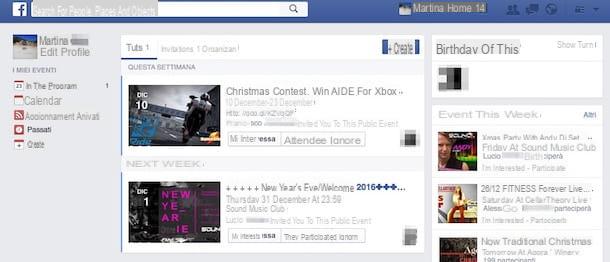
Nesta altura, basta preencher o formulário que lhe é proposto com todas as informações relativas ao evento para o qual pretende convidar os seus amigos. Em seguida, defina um nome para o evento preenchendo o campo ao lado do item Nome do evento (Por exemplo, Meu aniversário), indique o local onde deseja que o evento ocorra, preenchendo o campo ao lado do item Lugar, especifique a data e hora em que deseja que o evento ocorra, preenchendo os campos ao lado do item Data hora e eventualmente indica a hora de término pressionando o item + hora de término em seguida, preencha o campo ao lado do item descrição digitando uma descrição do evento (por exemplo Festa organizada para o meu aniversario) Se desejar, deixe a marca de seleção ao lado do item Os convidados podem convidar seus amigos para permitir que aqueles que você convida para o evento convidem seus amigos por sua vez.

Em seguida, indique se deseja que o evento que está prestes a criar seja de natureza privada ou pública. Para fazer isso, pressione o menu suspenso localizado na parte superior do módulo exibido na tela e selecione o item Crie um evento privado, para tornar o evento visível apenas para algumas pessoas ou selecione o item Crie um evento público, para tornar o evento visível para todos no Facebook e fora do Facebook. Por padrão, toda vez que você vai criar um evento no Facebook, a opção já está selecionada Crie um evento privado.
Depois de fazer todas essas operações, clique no botão Crea azul que se encontra na parte inferior e aguarde alguns instantes até que o evento no Facebook seja criado e a página para gerenciá-lo fique visível.
Depois de visualizar a página do Facebook através da qual gerenciar o evento recém-criado, pressiona o botão Convites para convidar seus amigos da rede social para participarem do evento. No formulário que será mostrado a você neste momento, selecione os amigos que deseja convidar para o evento e pressione o botão Enviar convites colocado na parte inferior. Se você não consegue identificar um amigo específico para convidar você pode pesquisá-lo digitando seu nome ou sobrenome no campo apropriado Procure pessoas para convidar colocado no topo ou você pode filtrar seus amigos por categoria, pressionando os itens no menu lateral.
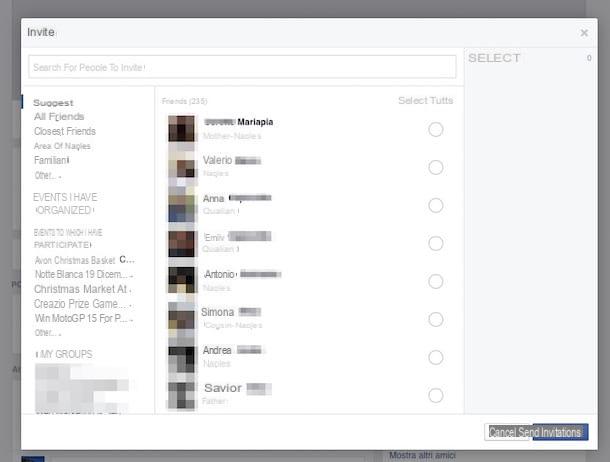
Assim que os convites forem enviados, os amigos convidados para o evento verão uma notificação especial aparecer na área de notificações do Facebook e ao pressioná-la poderão escolher se aceitam participar ou não clicando nos botões Eu me importo, eu vou participar ou ignorar. Para controlar a quantidade de amigos que participarão, o número de usuários em dúvida e o número total de convidados do evento, conecte-se à página principal de gerenciamento pressionando o nome do evento que você criou na seção Eventos da coluna esquerda anexada à página principal do Facebook e dê uma olhada na seção apropriada localizada à direita.
Se depois de criar um evento no Facebook e depois de convidar seus amigos você quiser deixar ainda mais bonita a página de gerenciamento do evento, assim como o convite do próprio evento, sugiro que adicione uma imagem representativa. Para fazer isso, conecte-se à página através da qual gerenciar o evento e clique com o mouse sobre o item Adicione fotos ao evento. Em seguida, escolha se quer usar uma imagem daquelas já disponíveis em sua conta do Facebook, se quer usar uma foto sincronizada ou se deseja fazer upload de fotos do seu computador pressionando, de acordo com a escolha feita, nos itens do menu exibido na tela Escolha uma das minhas fotos, Adicionar fotos sincronizadasae Upload fotos ....
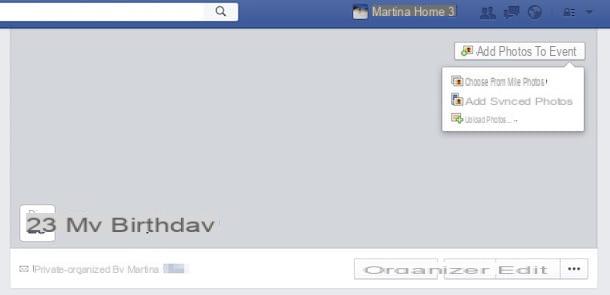
Lembre-se de que, apesar de ter criado um evento no Facebook, caso tenha dúvidas, você pode cancelá-lo a qualquer momento. Para fazer isso, basta pressionar o botão Editar anexo à página utilizada para a gestão do evento, clique no item deletar evento colocado na parte inferior esquerda e depois em Confirmação.
Sempre pressionando o botão Editar é possível fazer qualquer alteração no nome do evento, mas também no local, data, hora e descrição. Ao preencher o campo localizado próximo ao item em vez Co-organizadores você pode escolher nomear um ou mais amigos co-organizadores do evento para ter ajudantes na gestão do evento. No final, todas as mudanças pressionam o botão ressalva.
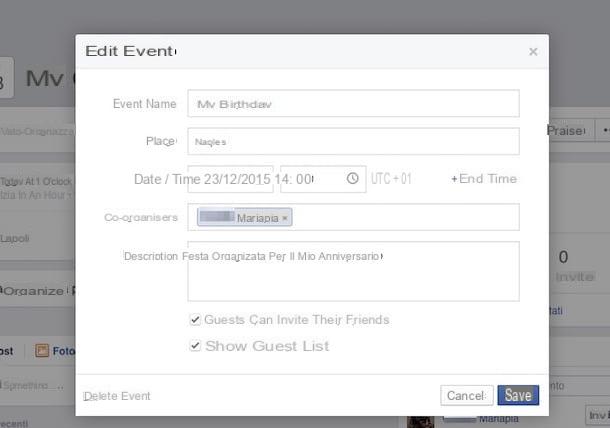
Crie um evento no Facebook a partir de smartphones e tablets
Se for sua intenção entender o que precisa ser feito para criar um evento no Facebook agindo de forma direta e confortável do seu smartphone ou tablet, a primeira operação que você precisa fazer é apertar o ícone do app oficial do famoso rede social na tela inicial do seu dispositivo.
Assim que a tela principal do Facebook for exibida, toque no ícone que descreve três linhas horizontais que está localizado à direita e, em seguida, pressione o item Eventos. Neste ponto, toque no item Crea apresentar na parte superior e, em seguida, preencher o formulário que é mostrado na tela digitando o título do evento (por exemplo Meu aniversário), hora e lugar. Se necessário, forneça mais informações preenchendo o campo mais informações, deixe ligado se desejar ON a alavanca ao lado do item Os convidados podem convidar seus amigosi para permitir que aqueles que você convidar para o evento convidem seus amigos por sua vez e, em seguida, digite os nomes dos usuários que você pretende nomear como co-organizadores, preenchendo o campo Co-organizadores.
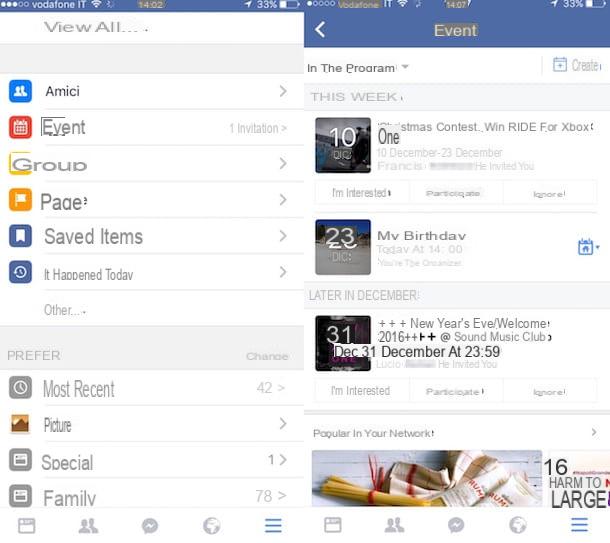
Se preferir deixar mais bonita a página de gerenciamento do evento que será criado, assim como o convite do próprio evento, sugiro que adicione uma imagem representativa. Para fazer isso, pressione o botão que descreve uma câmera que você encontra localizada na parte superior e toque em Carregar uma foto. Como alternativa à foto, você pode escolher selecionar um tema para o seu evento pressionando o item Escolha um tema anexado ao menu exibido.
Indique também se deseja que o evento que está prestes a criar seja privado ou público por natureza. Para fazer isso, pressione o menu localizado na parte superior do módulo exibido na tela e selecione o item Crie um evento privado para tornar o evento visível apenas para algumas pessoas ou selecionar o item Crie um evento público para tornar o evento visível para todos no Facebook e fora do Facebook. Por padrão, toda vez que você vai criar um evento no Facebook, a opção já está selecionada Crie um evento privado.
Uma vez que todas essas etapas tenham sido realizadas, eu diria que estamos lá e que você pode finalmente prosseguir com a criação real do evento. Para fazer isso, toque no item Crea localizado no canto superior direito.
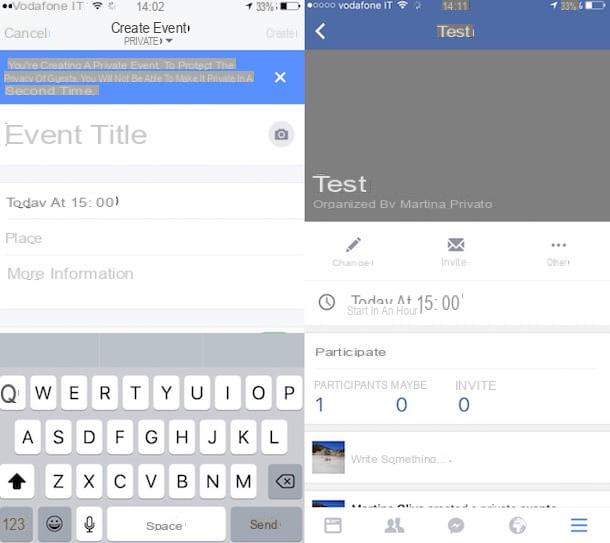
Agora que você conseguiu criar um evento no Facebook a partir do celular, pode cuidar da eventual gestão do mesmo atendente conforme as indicações que dei nas linhas anteriores quando lhe expliquei tudo o que é possível administrar um novo criou evento no Facebook atuando como computador. As etapas a serem realizadas são praticamente idênticas.
Como criar um evento no Facebook